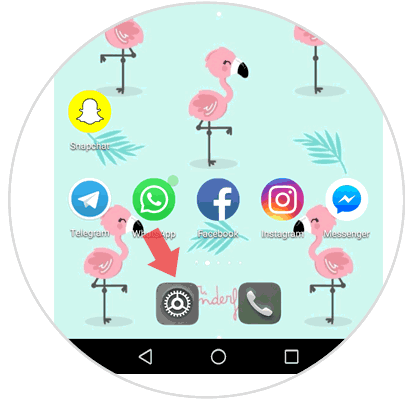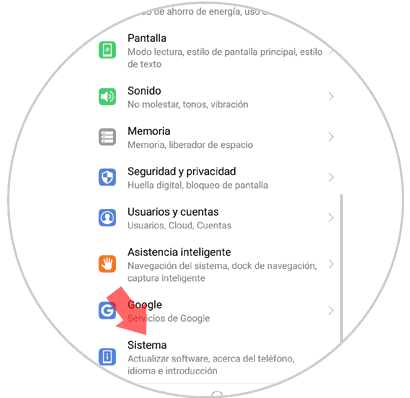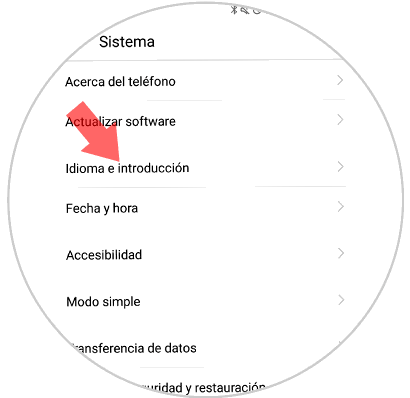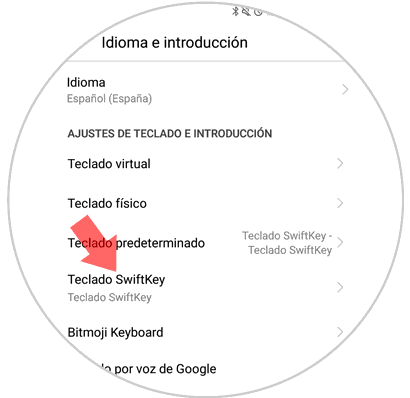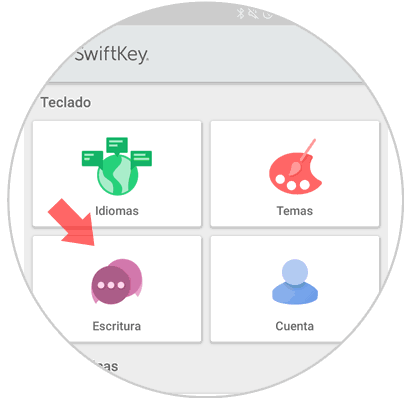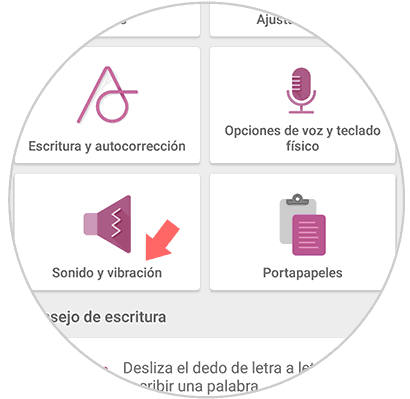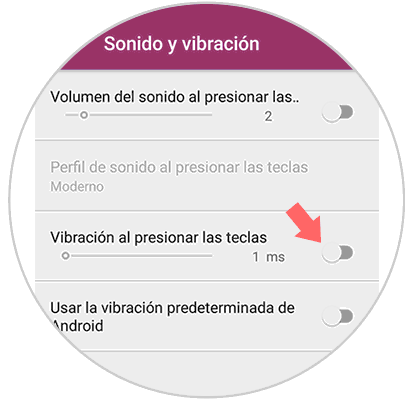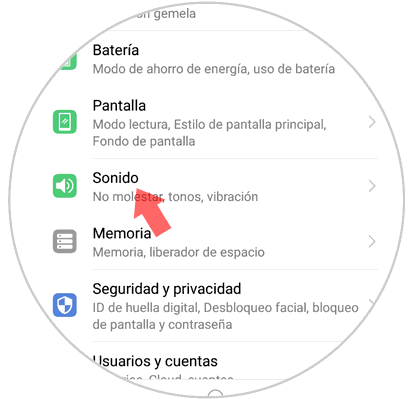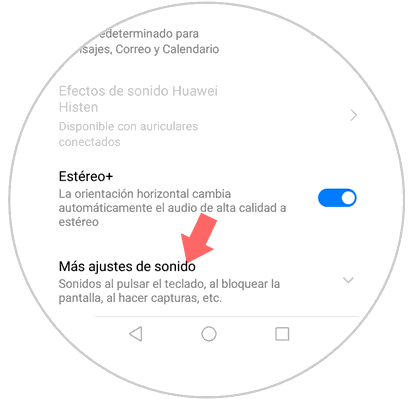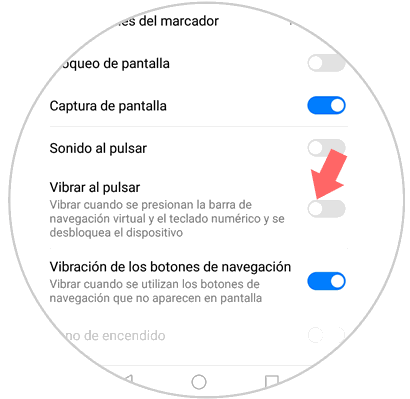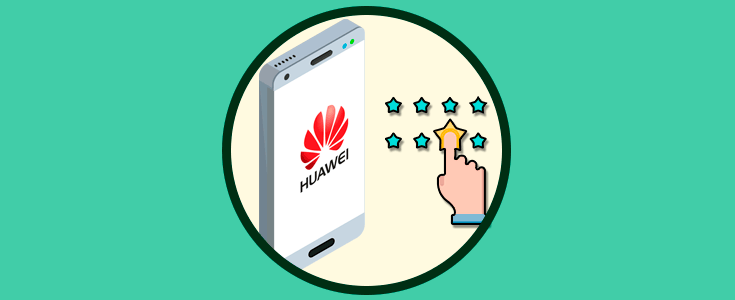Nuestro teléfono móvil es casi con toda la seguridad el dispositivo tecnológico que más utilizamos a diario junto con nuestro PC, ya que en muchas ocasiones nos permite realizar las mismas acciones, como pueden ser la búsqueda de información o la comunicación con otras personas, pero con el beneficio de que podemos hacerlo en cualquier lugar y sin la necesidad de llegar a casa o al trabajo para conectarnos.
Estos pequeños dispositivos nos ayudan a llevar a acabo montones de acciones que realizamos a diario y que hace no muchos años sería impensable realizar desde un teléfono, que van desde realizar llamadas o comunicarnos con otra persona a través de mensajes instantáneos, escuchar y descargar música, buscar información o usar la cámara y visualizar fotos o vídeos son acciones cotidianas que seguro que realizas en tu día a día entre muchas otras.
Debido a su alto uso es fundamental personalizar al máximo las funcionalidades de nuestro terminal. Una de las opciones más recurrentes son las de sonido y teclado, ya que estos dos factores pueden influir bastante en que nos sintamos cómodos cuando utilizamos y manejamos nuestro móvil. Es por esta ocasión que hoy en Solvetic vamos a explicar cómo quitar la vibración del teclado en el móvil Huawei Mate 10 paso a paso para adaptarlo a nuestro gusto y alargar la vida de nuestra batería.
1. Cómo quitar vibración del teclado Huawei Mate 10
Para quitar la vibración del teclado del terminal tendrás que seguir los siguientes pasos de forma ordenada:
Accede a los ajustes del dispositivos pulsando sobre el icono de la rueda dentada:
Ahora, desliza hasta el final del todo donde verás la opción "Sistema" y pulsa aquí.
Dentro de sistema, verás la opción "Idioma e introducción de texto". Pulsa aquí.
Ahora, pulsa sobre "Teclado Swiftkey", que es el teclado predeterminado en los terminales Huawei.
Verás 4 opciones, pulsa en "Escritura".
Dentro de las opciones de escritura, pulsa en "Sonido y vibración".
Finalmente vas a ver una pestaña que pone “Vibración al presionar”. Debes mantenerla desactivada si no quieres que tu teléfono vibre mientras escribes y habrás terminado.
2. Cómo quitar vibrar al pulsar Huawei Mate 10
Para quitar la vibración en general al pulsar la pantalla de tu Huawei Mate 10 los pasos a seguir son:
Accede a los “Ajustes” del terminal pulsando sobre el icono de la rueda dentada en el mismo.
Una vez dentro de las opciones de configuración disponibles, desliza y pulsa en “Sonido”.
En la nueva pantalla, desliza hasta el final donde verás la opción “Más ajustes de sonido”. Pulsa aquí para desplegar más opciones de sonido en tu terminal aparte de las que aparecen en un primer momento.
Aquí verás una opción llamada “Vibrar al pulsar” correspondiente con la vibración del terminal cuando presionamos una tecla en el teclado de Huawei Mate 10. Desactiva esta opción deslizando la pestaña hacia la izquierda y habrás terminado.
Gracias a esta sencilla acción ahorrarás batería y prolongarás la vida de tu Huawei Mate 10 de Android además de personalizar las opciones de uso del terminal a tu gusto.